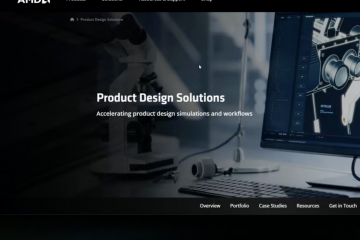การแคสต์จากแล็ปท็อปของคุณไปยังทีวีด้วย Chromecast ช่วยให้คุณสามารถดูวิดีโอ แชร์การนำเสนอ และจำลองเดสก์ท็อปของคุณได้อย่างง่ายดาย ปัญหาส่วนใหญ่มาจากการตั้งค่า Wi-Fi ปัญหาเวอร์ชันเบราว์เซอร์ หรือการอนุญาตอุปกรณ์ที่ขาดหายไป คู่มือนี้จะอธิบายวิธีการที่เชื่อถือได้มากที่สุดและช่วยคุณแก้ไขปัญหาที่พบบ่อยได้อย่างรวดเร็ว
แต่ก่อนที่จะเริ่มต้น ตรวจสอบให้แน่ใจว่าแล็ปท็อปและ Chromecast ของคุณใช้เครือข่าย Wi-Fi เดียวกัน เครือข่ายที่ตรงกันช่วยให้ Chrome ตรวจพบทีวีของคุณได้ทันที นอกจากนี้ ให้อัปเดต Google Chrome อยู่เสมอและตรวจสอบว่า Chromecast หรือทีวีในตัว Chromecast ของคุณเปิดอยู่และปรากฏในแอป Google Home การตั้งค่าที่เหมาะสมทำให้แล็ปท็อปของคุณมองเห็นได้ในระหว่างการสแกน
1) แคสต์แท็บ Chrome จากแล็ปท็อปของคุณ
เปิด Chrome บนแล็ปท็อปแล้วโหลดหน้าเว็บที่คุณต้องการแสดง ตอนนี้ คลิกไอคอนเมนู เลือกแคสต์ บันทึก แชร์ และเลือกแคสต์เพื่อเริ่มการสแกนหาอุปกรณ์ จากนั้นเลือกอุปกรณ์ Chromecast ของคุณเมื่อปรากฏขึ้น Chrome จะสะท้อนเพียงแท็บนั้นบนทีวีของคุณ ซึ่งทำให้ประสิทธิภาพการทำงานคงที่
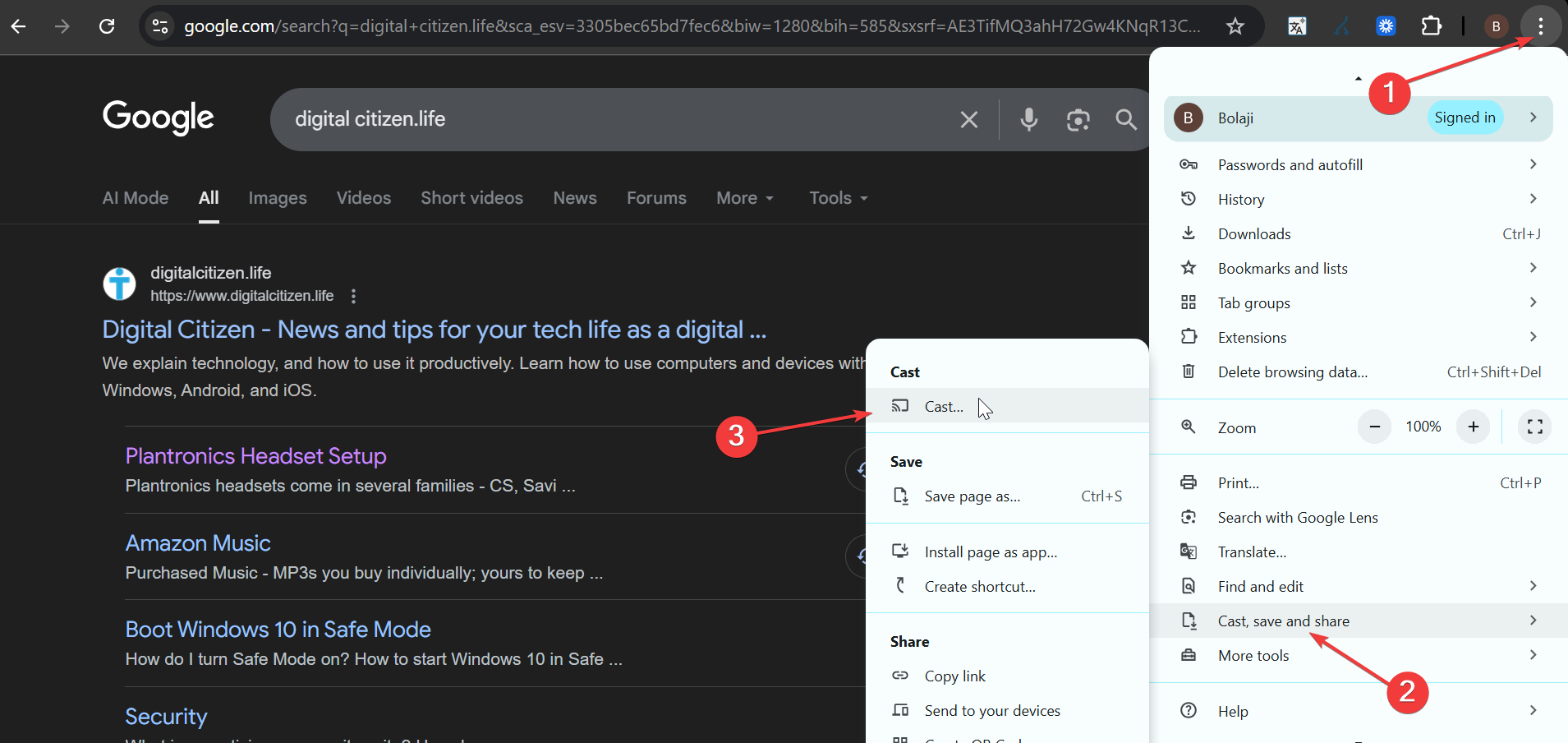
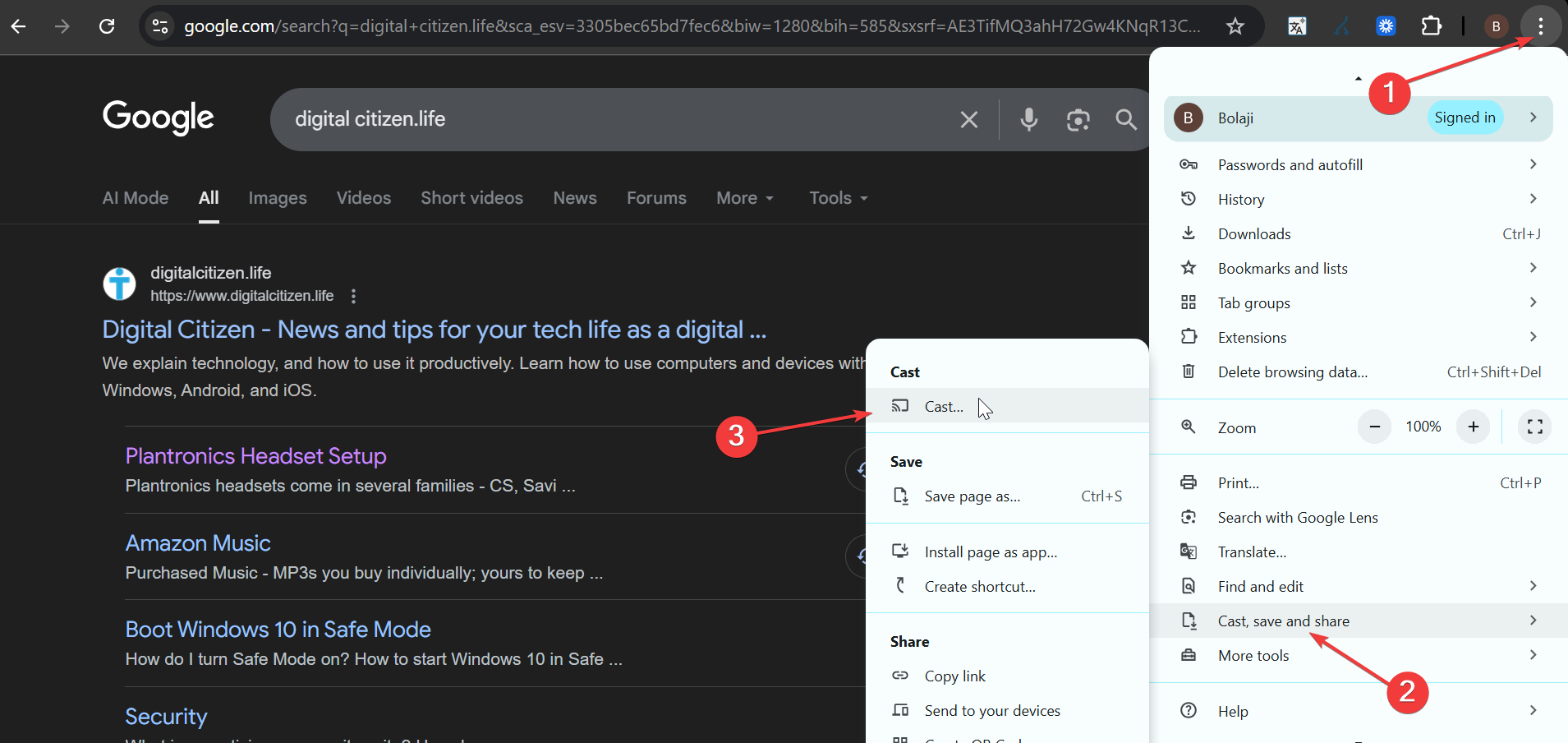
เมื่อเสร็จแล้ว ให้เลือกไอคอนส่งอีกครั้งแล้วเลือกหยุด การดำเนินการนี้จะคืนการควบคุมวิดีโอและเสียงกลับไปที่แล็ปท็อป
2) แคสต์หน้าจอแล็ปท็อปของคุณทั้งหมด
สลับตัวเลือกแหล่งที่มาจากแท็บแคสต์เป็นหน้าจอแคสต์ ซึ่งช่วยให้ Chrome จำลองเดสก์ท็อปทั้งหมดของคุณด้วยเสียงของระบบ นอกจากนี้ หากคุณใช้จอแสดงผลมากกว่าหนึ่งจอ Chrome จะแสดงแต่ละหน้าจอ เลือกเนื้อหาที่ถูกต้องเพื่อหลีกเลี่ยงการแชร์เนื้อหาที่ไม่ต้องการ


3) แคสต์ไฟล์วิดีโอในเครื่องจากแล็ปท็อปของคุณ
เลือกไฟล์แคสต์จากเมนูแหล่งที่มา เลือกไฟล์วิดีโอที่รองรับและเลือก Chromecast เพื่อเริ่มเล่น ตรวจสอบให้แน่ใจว่าคุณใช้รูปแบบวิดีโอทั่วไป เช่น MP4, WebM หรือ MKV เพื่อการสตรีมที่ราบรื่นยิ่งขึ้น รูปแบบที่ไม่รองรับอาจล่าช้าหรือโหลดไม่ได้
4) แคสต์ไปยังทีวีที่มี Chromecast ในตัว
ทีวีบางรุ่นมีพฤติกรรมแตกต่างไปจากดองเกิล Chromecast แบบสแตนด์อโลนเล็กน้อย อุปกรณ์ Chromecast ในตัวอาจปรากฏเป็นชื่อรุ่นของทีวี เลือกรายการที่ถูกต้องในเมนู Cast ของ Chrome
5) การแก้ปัญหาทั่วไป
ทีวีไม่แสดงใน Chrome: รีสตาร์ท Wi-Fi และ Chromecast ปิดใช้งานการแยก AP บนเราเตอร์ และตรวจสอบการตั้งค่า VPN หรือพร็อกซี การเล่นเสียงบนแล็ปท็อปแทนทีวี: สลับไปที่การส่งแท็บสำหรับไซต์สตรีมมิงและตั้งค่าเอาต์พุตเสียงที่ถูกต้อง อัปเดตเฟิร์มแวร์ของทีวี: สมาร์ททีวีมักจะได้รับการอัปเดตเฟิร์มแวร์ที่ช่วยปรับปรุงประสิทธิภาพในการแคสต์ เฟิร์มแวร์ที่ทันสมัยช่วยลดความล่าช้าและปรับปรุงความเสถียร
เคล็ดลับในการปรับปรุงคุณภาพการแคสต์และลดความล่าช้า
ใช้ย่านความถี่ 5 GHz ขยับเข้าใกล้เราเตอร์มากขึ้น ปิดแอปพลิเคชันที่มีน้ำหนักมาก
คำถามที่พบบ่อย
เหตุใด Chromecast ของฉันจึงไม่แสดงบนแล็ปท็อปของฉัน แล็ปท็อปและ Chromecast ของคุณอาจอยู่ในเครือข่าย Wi-Fi ที่แตกต่างกัน หรือเราเตอร์ของคุณอาจเปิดใช้งานการแยก AP การรีสตาร์ทเราเตอร์และ Chromecast มักจะทำให้การมองเห็นกลับคืนมา
เหตุใดการแคสต์หน้าจอแล็ปท็อปจึงเกิดความล่าช้า ความล่าช้ามักมาจาก Wi-Fi ที่อ่อนหรือการใช้งาน CPU จำนวนมาก การใช้เครือข่าย 5 GHz และการปิดแอปพื้นหลังจะช่วยเพิ่มประสิทธิภาพในการแคสต์
ฉันสามารถแคสต์เดสก์ท็อปทั้งหมดแทนที่จะส่งเพียงแท็บ Chrome ได้หรือไม่ ได้ ในเมนู Chrome Cast ให้เลือกแหล่งที่มาและเลือกหน้าจอแคสต์เพื่อจำลองเดสก์ท็อปทั้งหมดของคุณ รวมถึงแอปนอกเบราว์เซอร์
ฉันจำเป็นต้องมีแอป Google Home บนแล็ปท็อปของฉันหรือไม่ ไม่ คุณต้องใช้ Google Home บนอุปกรณ์เคลื่อนที่เท่านั้นในการตั้งค่า Chromecast เริ่มต้น หลังจากนั้น Chrome จะจัดการฟังก์ชันการส่งแล็ปท็อปทั้งหมด
สรุป
ตรวจสอบ Wi-Fi, เวอร์ชัน Chrome และการตั้งค่า Chromecast ส่งแท็บ Chrome เพื่อการเล่นที่ราบรื่นยิ่งขึ้น ส่งหน้าจอแล็ปท็อปแบบเต็มเมื่อคุณต้องการมิเรอร์เดสก์ท็อปโดยสมบูรณ์ ใช้ไฟล์ Cast สำหรับวิดีโอที่ดาวน์โหลดที่จัดเก็บไว้ในเครื่อง ปรับปรุงคุณภาพด้วย Wi-Fi 5 GHz และโหลดระบบที่เบากว่า แก้ไขปัญหาด้วยการรีสตาร์ทอุปกรณ์ ปิดใช้การแยก AP หรือปรับเส้นทางเสียง
บทสรุป
การส่งจากแล็ปท็อปของคุณไปยังทีวีโดยใช้ Chromecast ช่วยให้คุณรับชมวิดีโอ แบ่งปันการนำเสนอ และจำลองเดสก์ท็อปของคุณได้อย่างยืดหยุ่นโดยไม่ต้องใช้ฮาร์ดแวร์เพิ่มเติม ขั้นตอนสำคัญคือการตรวจสอบ Wi-Fi อัปเดต Chrome และการเลือกโหมดแคสต์ที่เหมาะสมสำหรับงานของคุณ
หากคุณประสบปัญหาใดๆ ในระหว่างนี้ ส่วนการแก้ปัญหาของคู่มือนี้จะช่วยคุณแก้ไขได้ หลังจากใช้การแก้ไขแล้ว คุณควรเพลิดเพลินกับการเล่นที่ราบรื่นและการมิเรอร์ไร้สายที่เชื่อถือได้ทุกครั้งที่คุณต้องการ